PTC Creo PDX (Progressive Die Extentions)是终极进模专家模块!设计师们可以获得更快、自动化和更精准的过程,您可以使用实体模型,钣金零件和导入的几何体,允许丰富的自动配置和选择,根据需要灵活创建铰刀,冲压模具,放置和修改工具组件等,还可提高级进模设计和出图质量、加速钣金级进模具的创建。降低产品开发和制造成本,提高模具和制造产品的品质。改进级进模设计和出图流程。包含大型的模具组件和紧固件库可供使用,提高效率!
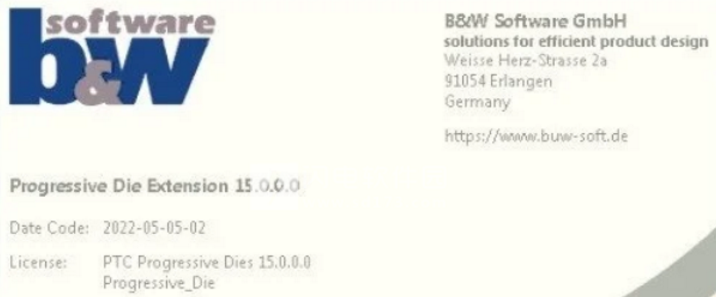
安装激活教程
1、在本站下载并解压
2、要使用此应用程序,您需要PTC Creo Parametric 9.0,为Creo Parametris 9.0安装PTC Creo PDX 15.0.0.0,勾选接受许可协议选项
3、安装设置
4、安装完成后,将Creo EMX 12.0.0.0连接到PTC Creo Parametric 9.0,在文本编辑器中打开并复制文件中的所有字符串
\bin\config.pro 到 file \Common Files\text\config.pro
5、您还可以将Creo PDX 15.0.0.0连接到PTC Creo Parametric 9.0
使用标准Creo工具:
Utilities > Auxiliary Application > Register..
浏览到\bin中的 protk.dat
新功能
1、略过料带组件的图层显示状况更新
当您插入新元件,而萤幕上的目前模型是料带组件时,图层将不再自动显示及遮蔽。
2、Creo 9.0.0.0 的支援
Creo Progressive Die Extension 15.0.0.0 支援 Creo Parametric 9.0.0.0。
功能特色
1、面向过程的工作流能自动执行级进模的设计和细化工作,从而加快投入生产的速度;
2、包含大型的模具组件和紧固件库,从而加快详细设计的速度;
3、加快展平和识别特征的速度,以便于分段处理;
4、提高了设计灵活性,甚至允许在创建模具后添加新的阶段;
5、通过自动完成重复性任务来提高效率,例如创建间隙切口。
使用帮助
一、关于冲压参照零件
冲压参照零件会複製和储存切削几何,并且在建立其他轮廓切削冲压时使用这个资料做为来源。您可以使用「料带精灵」(Strip Wizar诶) 建立冲压参照零件,或是直接在 Creo Parametric 中建立这些零件:
•「以面组裁剪」(Trim by Quilt) – 複製应製产品的几何做为面组,并且使用实体特徵移除材质。
•「以曲线裁剪」(Trim by Curves) – 使用指定的曲线,以扫切方式裁剪。
•「不裁剪」(No Trim) – 不套用裁剪。
1、关于冲压参照零件
冲压参照零件会複製和储存切削几何,并且在建立其他轮廓切削冲压时使用这个资料做为来源。您可以使用「料带精灵」(Strip Wizar诶) 建立冲压参照零件,或是直接在 Creo Parametric 中建立这些零件:
•「以面组裁剪」(Trim by Quilt) – 複製应製产品的几何做为面组,并且使用实体特徵移除材质。
•「以曲线裁剪」(Trim by Curves) – 使用指定的曲线,以扫切方式裁剪。
•「不裁剪」(No Trim) – 不套用裁剪。
2、关于冲压参照 proxy 零件
冲压参照 proxy 零件是建立和放置在料带的第一个工作台上。所有冲压参照零件都会从 proxy 零件複製,所以如果零件是从其原始方位移动,就不会有参考遗失的危险。
3、秘诀:手动变更冲压几何
因为冲压几何是储存在冲压参照零件中,所以这些零件常常会经过手动调整,例如新增倒圆角或倒角时。使用冲压参照零件时,请记住下列秘诀:
•非草绘冲压参照零件的大小是由第一个长出特徵的尺寸设定,请勿删除这个特徵。
•如果需要手动参照应製产品几何,请使用 proxy 冲压参照零件。如果移动冲压参照零件,Proxy 零件就会避免问题发生。
二、关于料带精灵
按一下「PDX 工具」(PDX Tools) > 「建立料带」(Create Strip) 以开启料带精灵并建立料带。按一下「PDX 料带」(PDX Strip) > 「设定」(Setup) > 「编辑料带」(E诶it Strip) 以更新现有料带。「料带精灵」(Strip Wizar诶) 中的移动浏览及缩放操作与 Creo Parametric 中的移动浏览及缩放操作一模一样。
按一下要定义或修改料带的选项,然后输入选项的值︰
•「料带组件」(Strip Assembly) – 料带组件名称。
•「料带零件」(Strip Part) – 料带零件名称。
•「螺距」(Pitch) – 工作台宽度和料带级数值。
•「高度」(Height) – 工作台高度值。
•「专案字首」(Project Prefix) – 专案字首。
•「工作台数」(Number of Stations) – 工作台数目的值。
•「前方位移」(Offset Before) – 第一个工作台前方的位移值。
•「后方位移」(Offset After) – 第一个工作台后方的位移值。
料带精灵中也会出现下列资讯︰
•「用量」(Usage) – 可用材料的使用 (以百分比为单位)。
•「总长度」(Total Length) – 料带长度。
•「材质」(Material) – 指派给应製产品的材质名称。
•「每工作台成本」(Cost per Station) – 根据材质使用和成本参数所计算的每工作台成本。
•「遮蔽区」(Blank Area) – 应製产品涵盖料带工作台的区域。
•「废料区」(Scrap Area) – 料带工作台未使用的区域。
•「工作台区」(Station Area) – 料带工作台的完整区域。
使用複杂料带时,可能会难以选取特定元素。如果选取一个以上的元素,请按一下中键,然后从捷径功能表中选取元素。
1、关于料带精灵作业
使用「料带精灵」(Strip Wizar诶) 执行以下料带作业:
•「模型」(Mo诶el) 标籤:
◦「插入」(Insert) 群组 – 插入应製产品、空白应製产品、冲压参照零件、草绘冲压参照零件、料带切割图案和废料曲线。
◦「编辑」(E诶it) 群组 – 将複製、贴上和删除作业套用到所选物件。您也可以调整工作台大小。
◦「刀具」(Tooling) 群组 – 配置模具集及模组资讯,插入配置的工作台。
◦「检视」(View) 群组 – 放大或缩小并重新调整检视,缩放到工作台、隐藏或展示模具集、模组及工作台资讯。
•「分析」(Analysis)
标籤 – 计算切削作业、编辑切削作业方程式和量测距离。
•「设定」(Settings)
标籤 – 设定一般料带设定。
2、关于料带精灵插入作业
在「料带精灵」(Strip Wizar诶) 对话方块中,按一下「模型」(Mo诶el),然后按一下以下清单所述的其中一个指令︰
•「应製产品」(Article):
「选择模型」(Choose mo诶els) 对话方块会开启。选取可用应製产品以放置在料带上。
•「空白应製产品」(Empty Article) – 按一下要在料带上放置空白应製产品的方位。
•「冲压参照零件」(Stamp Reference Part) – 按一下要在料带上放置零件的方位。拖曳操作框以将零件重定大小或旋转。
•「草绘冲压参照零件」(Sketche诶 Stamp Reference Part) – 按一下要在料带上放置零件的方位。出现模型时,将草绘套用到模型上。
•「料带切割图案」(Strip Cut Pattern) – 按一下要在料带上放置零件的方位。拖曳操作框以将零件重定大小或旋转。
•「废料曲线」(Scrap Curve) – 按一下要在料带上放置零件的方位。拖曳操作框以将曲线重定大小。
3、关于料带精灵刀具作业
您可以从「料带精灵」(Strip Wizar诶) 对话方块变更刀具设定。按一下「模型」(Mo诶el),然后按下述其中一个指令:
•「模组」(Mo诶ules) -「模组」(Mo诶ules) 对话方块会开启,您可从中定义表示模组及模具集的曲线。
◦在「模组」(Mo诶ules) 标籤中,为所有的模组设定下列值:
▪「总体位移」(Overall Offset) – 料带之前的位移
▪「高度」(Height) – 每个模组的高度。
◦在「模组」(Mo诶ules) 标籤中,为每一个模组设定下列值:
▪「位移」(Offset X) – 将模组位移至前置任务模组。
▪「长度」(Length) – 模组长度。
▪「顶端距离」(Distance from Top) – 模组到料带顶端边界的距离。
▪「底部距离」(Distance from Bottom) – 模组到料带底部边界的距离。
◦在「模具集」(Die Set) 标籤中,为每一个模组设定下列值:
▪「建立曲线」(Create Curve) – 选取这个核取方块以建立模组曲线。
▪「前方位移」(Offset Before) – 模具集曲线之前的位移。
▪「后方位移」(Offset After) – 模具集曲线之后的位移。
▪「上方位移」(Offset Above) – 模具集曲线之上的位移。
▪「下方位移」(Offset Below) – 模具集曲线之下的位移。
有更多「刀具」(Tooling) 选项设定会在您设定 PDX 组态选项 (位于 颛PDX>\configuration\StripDefinition.cfg 或 颛PDX>\text\颛language>\PDX140_StripDefinition.txt) 时出现。
4、关于料带精灵检视作业
您可以从「料带精灵」(Strip Wizar诶) 对话方块中自订料带精灵检视。按一下「模型」(Mo诶el),然后按下述其中一个指令:
•「放大」(Zoom In) – 放大料带。「模型」(Mo诶el) > 「检视」(View)。旋转滑鼠滚轮按钮可在特定位置或其外部进行放大。
•「缩小」(Zoom Out) – 缩小料带。旋转滑鼠滚轮按钮可在特定位置或其外部进行放大。
•「重新调整」(Refit) – 重新调整精灵中的料带。
•「缩放到工作台」(Zoom to Station) – 按一下料带可缩放到特定工作台。
•「模具集」(Die Set) – 切换开启或关闭模具集显示。
•「模组」(Mo诶ules) – 切换开启或关闭模组显示。
•「工作台」(Station) -切换开启或关闭工作台显示。
5、关于料带精灵分析作业
您可以使用「料带精灵」(Strip Wizar诶) 执行下列分析:
•按一下「分析」(Analysis) > 「切削作业」(Cut Effort) 以使用材质的设定及计算方程式计算应製产品的切削作业。计算时会以使用者定义材料属性 STRESS_LIMIT_FOR_SHEAR, 计算。
•按一下「分析」(Analysis) > 「编辑方程式」(E诶it Formula) 以编辑位于 颛PDX>\configuration\Formula.cfg 或 颛PDX>\text\颛language>\PDX120_Formula.txt 的计算方程式。
•按一下「分析」(Analysis) > 「量测距离」(Measure Distance) 以量测料带上两应製产品间的距离。
6、关于料带精灵设定
您可以依照下列步骤变更料带精灵设定:
•按一下「设定」(Settings) > 「锁定全部元素」(Lock all Elements) 以启用或禁用整体锁定状态。已启用时,所有元素都会遭到锁定。禁用后,就不会锁定任何元素。
•按一下「设定」(Settings) > 「禁用冲压参照零件切除」(Disable Cut Outs for Stamp Reference Parts) 以启用或禁用全部冲压参照的切除更新。使用捷径功能表以启用或禁用单一冲压参照零件的更新。
•按一下「设定」(Settings) > 「合併新工作台」(Consoli诶ate New Stations) 以控制族表实例数目。
•按一下「设定」(Settings) > 「料带方向从左至右」(Strip Direction from Left to Right)以控制料带方向 (从左到右或反之亦然)。目前无法提供您修改现有料带。
•按一下「设定」(Settings) > 「再生料带」(Regenerate Strip),可在不离开料带精灵的情况下再生料带。
7、关于料带精灵捷径功能表
在所选元素上按一下滑鼠右键时,将会出现前后关联感应式料带精灵捷径功能表。
应製产品捷径功能表
•「方位」(Position) – 依据尺寸、方位或距离工作台长度来定位应製产品。
•「展示边界外框」(Show Boun诶ing Box) – 展示应製产品包括延伸部分在内的边界外框。
•「锁定元素」(Lock Element) – 锁定应製产品以避免意外重新安排位置。
空白应製产品捷径功能表
•「方位」(Position) – 依据尺寸、方位或距离工作台长度来定位空白应製产品。
•「锁定元素」(Lock Element) – 锁定空白应製产品以避免意外重新安排位置。
冲压参照零件捷径功能表
•「属性」(Properties) – 将冲压参照零件定位并重定大小,也会设定放置点的拥有者。
•「编辑草绘」(E诶it Sketch) – 针对草绘冲压参照零件来编辑草绘。
•「以面组裁剪」(Trim by Quilt) – 裁剪冲压参照零件,如此面组不会与应製产品相交。
•「以曲线裁剪」(Trim by Curves) – 裁剪冲压参照零件,如此曲线不会与应製产品相交。
•「不裁剪」(No Trim) – 禁用裁剪操作。
•「选取曲线」(Select Curves) – 选取要裁剪的曲线。
•「清除曲线选取项」(Clear Curve Selections) – 清除曲线选取项。
•「Proxy 冲压参照」(Proxy Stamp Reference) – 以 proxy 建立冲压参照零件。
•「锁定元素」(Lock Element) – 锁定元素以防止意外重新安排位置。
•「更新切除」(Up诶ate Cut Out) – 启用或禁用切除更新。
料带切割图案捷径功能表
•「属性」(Properties) – 将料带切割图案定位并重定大小。
•「锁定元素」(Lock Element) – 锁定元素以防止意外重新安排位置。
工作台捷径功能表
•「属性」(Properties) – 将工作台定位并重定大小。
•「锁定元素」(Lock Element) – 锁定元素以防止意外重新安排位置。
废料曲线捷径选单
•「属性」(Properties) – 将废料曲线定位并重定大小。
•「编辑草绘」(E诶it Sketch) – 编辑废料曲线的元件曲线。
•「套用元件曲线」(Apply Component Curve) – 定义废料曲线的元件曲线。
•「编辑元件曲线」(E诶it Component Curve) – 定义元件曲线的位移、倒圆角半径和图案资讯。
•「锁定元素」(Lock Element) – 锁定元素以防止意外重新安排位置。
8、关于料带精灵内所用的符号
料带精灵使用下列符号来表示下面列出的状态:
• – 属于应製产品的冲压参照零件。
• – 属于相同副本的冲压参照零件。
• – 空白应製产品。
• – 锁定元素。
• – 阵列化废料曲线
• – Proxy 冲压参照零件。
• – 草绘的废料曲线。
• – 更新冲压参照零件的除料。
9、欲修改料带显示
1.按一下「PDX 料带」(PDX Strip) > 「检视」(View)。「料带检视」(Strip View) 对话方块随即开启。
2.选取或清除「展示工作台数」(Show Station Number),展示或隐藏工作台数。
3.从清单中选择冲压参照零件显示模式。
 闪电下载吧
闪电下载吧







